Ми навчили вас, як налаштувати Safari в iOS, щоб взяти під контроль роботу браузера. Продовжуючи налаштування Інтернету, ми розповімо, як налаштувати DNS в iOS.

Ви повинні знати, що t є одним з величезних недоліків iOS щодо DNS. Ви можете встановити спеціальний DNS, лише якщо ви підключені до Wi-Fi. Ви не можете змінити DNS в мобільних мережах, це просто химерно.
Одним із варіантів цього може бути використання VPN, замість цього використовується власна служба DNS.
Коли запустили Android Pie, багато хто похвалив додавання нативного DNS-опції. Багато користувачів iOS не знають, що ця опція є в iPhone / iPad вже давно. Причина, чому вони, можливо, про це не знали, полягає в тому, що це не видно в налаштуваннях. Ви зрозумієте, чому ми говоримо це за мить.
Як налаштувати DNS в iOS
1. Відкрийте додаток Налаштування на вашому iPhone або iPad
2. Перейдіть до опцій Wi-Fi на бічній панелі.
3. Тепер на правій панелі ви побачите назву мережі Wi-Fi, до якої ви підключені. Поруч із ним буде синя галочка, щоб вказати, що вона працює добре.
4. Торкніться будь-де на лінії з назвою мережі Wi-Fi або піктограмами на краю. Це відкриття - це налаштування, специфічні для вибраної мережі.
5. Прокрутіть вниз, доки не скажете параметр Налаштувати DNS. Якщо на ньому написано "Автоматично", це означає, що не ввімкнено спеціальний DNS, і мережа підключається до DNS-серверів вашого провайдера.
6. Натисніть Налаштувати DNS, а потім опцію «Вручну». Тепер ви побачите опцію Додати сервер.
7. Використовуйте це, щоб встановити будь-який DNS, який ви хочете. Не забудьте натиснути кнопку збереження у верхньому правому куті, щоб закінчити додавання DNS-сервера.
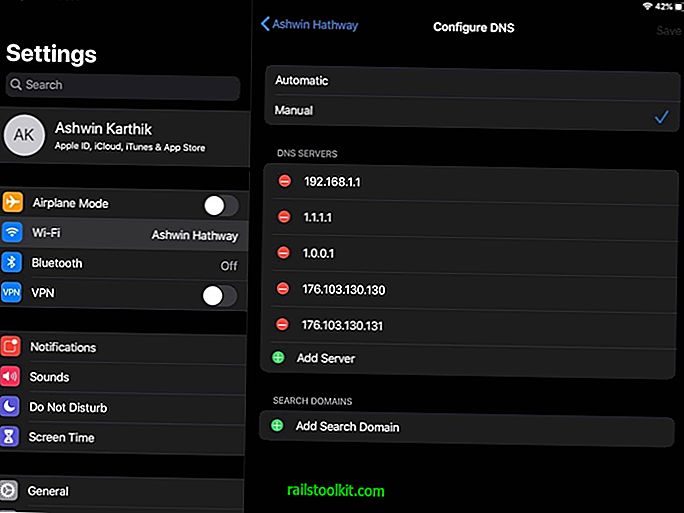
Гаразд, ви, мабуть, про це здогадалися. Так, якщо у вас є кілька мереж Wi-Fi, вам знадобиться встановити DNS для кожної з них.
Ось кілька популярних публічних служб DNS, які є надійними:
- CloudFlare DNS: 1.1.1.1 та 1.0.0.1 (Cloudflare має додатки DNS для Android та iOS =
- AdGuard DNS: 176.103.130.130 та 176.103.130.131
- OpenDNS: 208.67.222.222 та 208.67.220.220
- Quad9 DNS: 9.9.9.9 та 149.112.112.112
- Google DNS: 8.8.8.8 та 8.8.4.4
AdGuard DNS дуже корисний, оскільки він діє як загальносистемний блокатор оголошень. Ви можете ознайомитися з нашим оглядом Adguard DNS тут.
Заключні слова
Особисто мені не подобається додаток Налаштування Apple і спосіб представлення варіантів зміни DNS. Для порівняння, на Android Pie варіант DNS є простим. Перейдіть у Налаштування> Мережа та Інтернет> Додатково> Приватний DNS. Бам, ось він одноразовий, і він працює в усіх мережах (Wi-Fi і Mobile).
Навіть якщо ви не пам’ятаєте місцезнаходження параметра, ви можете просто відкрити Налаштування на своєму пристрої Android та ввести DNS, і він відобразить варіант для вас. Робіть те ж саме на iOS, і ви нічого не отримуєте, це не варіант пошуку.














